
КАТЕГОРИИ:
Архитектура-(3434)Астрономия-(809)Биология-(7483)Биотехнологии-(1457)Военное дело-(14632)Высокие технологии-(1363)География-(913)Геология-(1438)Государство-(451)Демография-(1065)Дом-(47672)Журналистика и СМИ-(912)Изобретательство-(14524)Иностранные языки-(4268)Информатика-(17799)Искусство-(1338)История-(13644)Компьютеры-(11121)Косметика-(55)Кулинария-(373)Культура-(8427)Лингвистика-(374)Литература-(1642)Маркетинг-(23702)Математика-(16968)Машиностроение-(1700)Медицина-(12668)Менеджмент-(24684)Механика-(15423)Науковедение-(506)Образование-(11852)Охрана труда-(3308)Педагогика-(5571)Полиграфия-(1312)Политика-(7869)Право-(5454)Приборостроение-(1369)Программирование-(2801)Производство-(97182)Промышленность-(8706)Психология-(18388)Религия-(3217)Связь-(10668)Сельское хозяйство-(299)Социология-(6455)Спорт-(42831)Строительство-(4793)Торговля-(5050)Транспорт-(2929)Туризм-(1568)Физика-(3942)Философия-(17015)Финансы-(26596)Химия-(22929)Экология-(12095)Экономика-(9961)Электроника-(8441)Электротехника-(4623)Энергетика-(12629)Юриспруденция-(1492)Ядерная техника-(1748)
Теоретическая часть. Задание 1. Открыть таблицу «Группа1»
|
|
|
|
Работа с запросами
Практическая работа №3
Практическая часть
Задание 1. Открыть таблицу «Группа1». Отсортировать данные таблицы: по фамилии, по дате рождения.
Задание 2. Осуществить поиск:
1) фамилий, начинающихся на определенную (любую) букву;
2) определенной даты рождения.
Задание 3. Открыть таблицу «Группа1». Установить по очереди Фильтр по выделенному, который выводит все записи:
1) по определенной фамилии;
2) у которых фамилия начинается на определенную букву;
3) людей, рожденных в определенный год;
4) студентов мужского (женского) пола;
5) студентов, получающих стипендии.
Задание 4. С помощью фильтра Исключить выделенное исключить:
1) студентов мужского (женского) пола;
2) людей с определенной фамилией.
Задание 5. С помощью фильтра «Изменить фильтр» вывести все записи:
1) студентов, рожденных после определенного года;
2) рожденных после определенного года и получающих стипендию;
3) рожденных после определенного года; получающих стипендию студентов мужского (женского) пола.
После выполнения заданий снять все фильтры.
Для поиска и отбора записей используются как фильтры, так и запросы, но у каждого из них есть свои особенности по настройке и применению. Запросы отличаются от фильтров следующими свойствами:
§ запрос можно сохранить в виде объекта базы данных;
§ чтобы создать запрос, нет необходимости открывать таблицу или форму;
§ запрос может содержать поля из нескольких связанных таблиц;
§ в качестве основы для отчета или формы можно использовать запросы;
§ специальные запросы можно использовать для вычислений, для обобщения информации, для добавления записей из одной таблицы в другую, для удаления записей, а также для глобального редактирования.
|
|
|
Рассмотрим разные типы запросов и методику работы с ними.
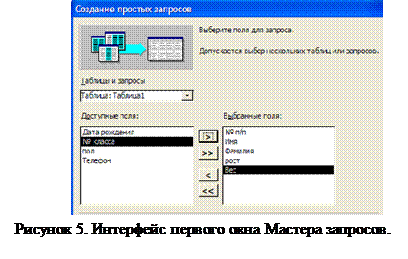 Запрос на выборку (запрос по образцу) – это интерактивное средство для выбора данных из одной или нескольких таблиц. Для создания запросов можно использовать Мастер запросов или Конструктор.
Запрос на выборку (запрос по образцу) – это интерактивное средство для выбора данных из одной или нескольких таблиц. Для создания запросов можно использовать Мастер запросов или Конструктор.
а) Создание запросов с помощью Мастера запросов:
Запросы ® Создать ® Простой запрос или
Запросы ® Создание запроса с помощью Мастера.
В первом окне Мастера (рис.5) – «Создание простых запросов» в строке Таблицы и запросы щелкаем кнопку выбора, и выбираем из списка таблицу или запрос, на основе которых будет создан данный запрос. Ниже – два окна: «Доступные поля» и «Выбранные поля». Между ними кнопки включения полей в запрос и удаления их из запроса:
> – включение в запрос одного поля
>> – включение всех полей
< – удаление поля из запроса
<< – удаление всех полей
После выбора полей щелкаем Далее.
Во втором окне Мастера выбираем подробный или итоговый запрос (точка в соответствующей строке). Если выбран итоговый запрос, то щелкаем кнопку Итоги … и ставим ü в тех полях, по которым хотим получить итоговые значения (Sum, Avg, Min, Max) ® ОК ® Далее.
В третьем окне задаем имя запроса ® Готово.
Мастера запросов позволяют быстро получить результаты, однако в них нельзя указать условия выборки, критерий упорядочивания, вычисляемые поля и другие критерии.
б) Создание запросов с помощью Конструктора.
С помощью Конструктора запросов можно создать сложные запросы в интерактивном режиме. Для создания выбираем:
Запросы ® Создать ® Конструктор ® ОК или
Запросы ® Создание запроса в режиме Конструктора
Открывается бланк запроса по образцу. В верхней части бланка отображается Структура таблиц, к которым адресован запрос. Для формирования структуры в окне «Добавление таблицы» выбираем нужную вкладку: Таблицы, Запросы, Таблицы и запросы ® затем нужную таблицу или запрос ® Добавить ® Закрыть.
|
|
|
Нижняя часть бланка разбита на столбцы для выбора полей. Для выбора нужного поля щелкаем на нем дважды левой кнопкой мыши или перетаскиваем левой кнопкой мыши имя поля из верхней части бланка в строку Поле внизу. Любое из выбранных полей можно сортировать: строка Сортировка ® кнопка выбора ® выбрать: по возрастанию или по убыванию.
Если в строке Вывод на экран стоит ü, то это поле будет отображаться на экране, иначе – нет. В строке Условие отбора задаются критерии поиска, аналогичные фильтрам.
Если в бланк внесены не те поля, их можно убрать (в меню Правка ® Очистить бланк).
Для запуска запроса:
- в меню Вид ® Режим таблицы;
- или кнопка Запуск  на Панели инструментов.
на Панели инструментов.
|
|
|
|
|
Дата добавления: 2015-05-09; Просмотров: 348; Нарушение авторских прав?; Мы поможем в написании вашей работы!